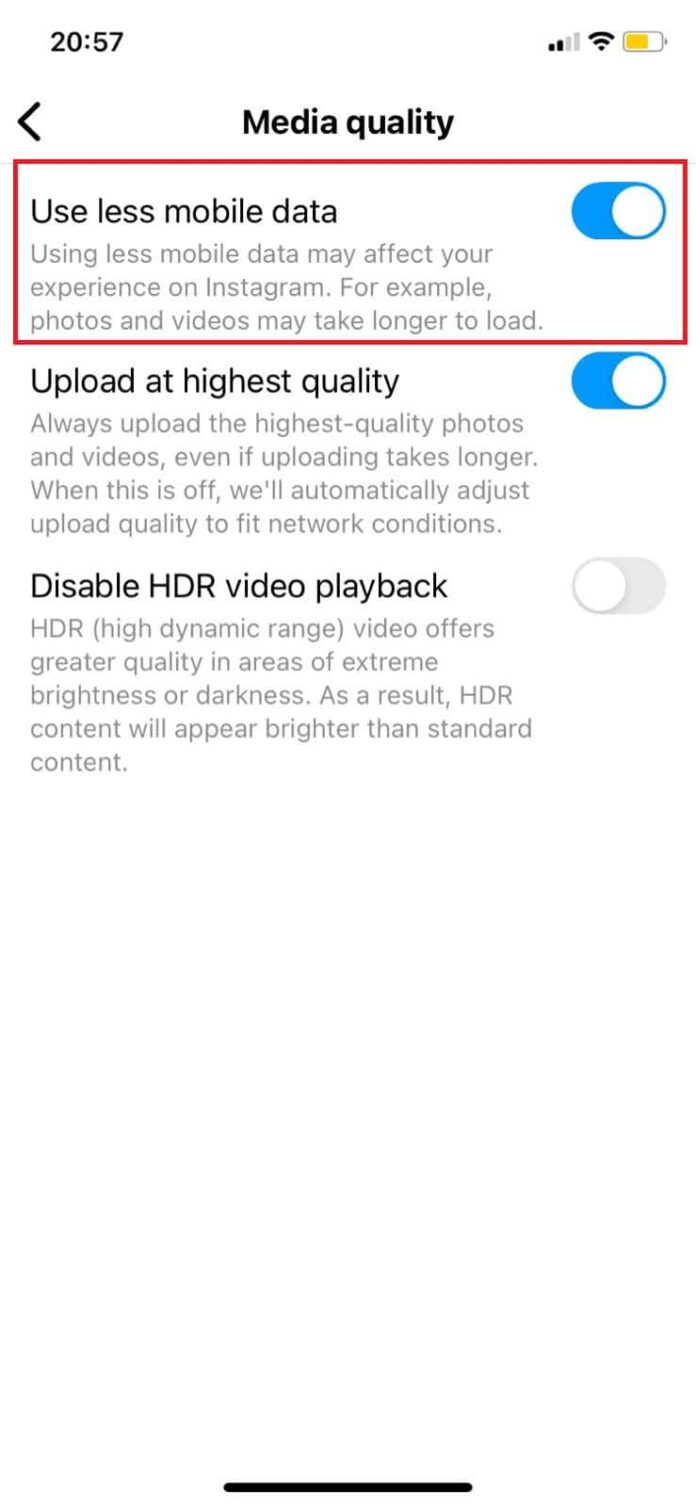Siamo stati tutti colpevoli di esserci persi mentre scorrevamo diversi reel di Instagram e di essere andati in panico dopo aver perso metà dei nostri dati. Ma molti non sanno che l’App ci offre una modalità di dati ridotti proprio nel caso in cui si verificassero questi problemi. Ora puoi incontrare il meglio di entrambi i mondi insieme navigando sulla piattaforma e senza preoccuparti dei tuoi dati. Quindi, come si attiva la modalità di risparmio dati e si gode di Instagram? La risposta è qui sotto!
Come abilitare la modalità Risparmio dati di Instagram
Ora puoi facilmente limitare i tuoi dati su Instagram e assicurarti di non aver esaurito tutta la tua connessione internet per la giornata. Continua a leggere per scoprire come fare lo stesso.
Opzione 1: tramite iPhone
Puoi facilmente attivare il risparmio dati accedendo alle impostazioni di Instagram dal tuo iPhone. Segui i passaggi sottostanti per fare lo stesso:
- Accedi al tuo Profilo utente account e tocca il tuo profilo nell’angolo in basso a destra.
- Quindi, tocca il icona dell’hamburger nell’angolo in alto a destra.
- Scorri verso il basso e tocca Qualità dei media Sotto La tua app e i tuoi contenuti multimediali.
- Gira il attiva per Utilizzare meno dati mobili.
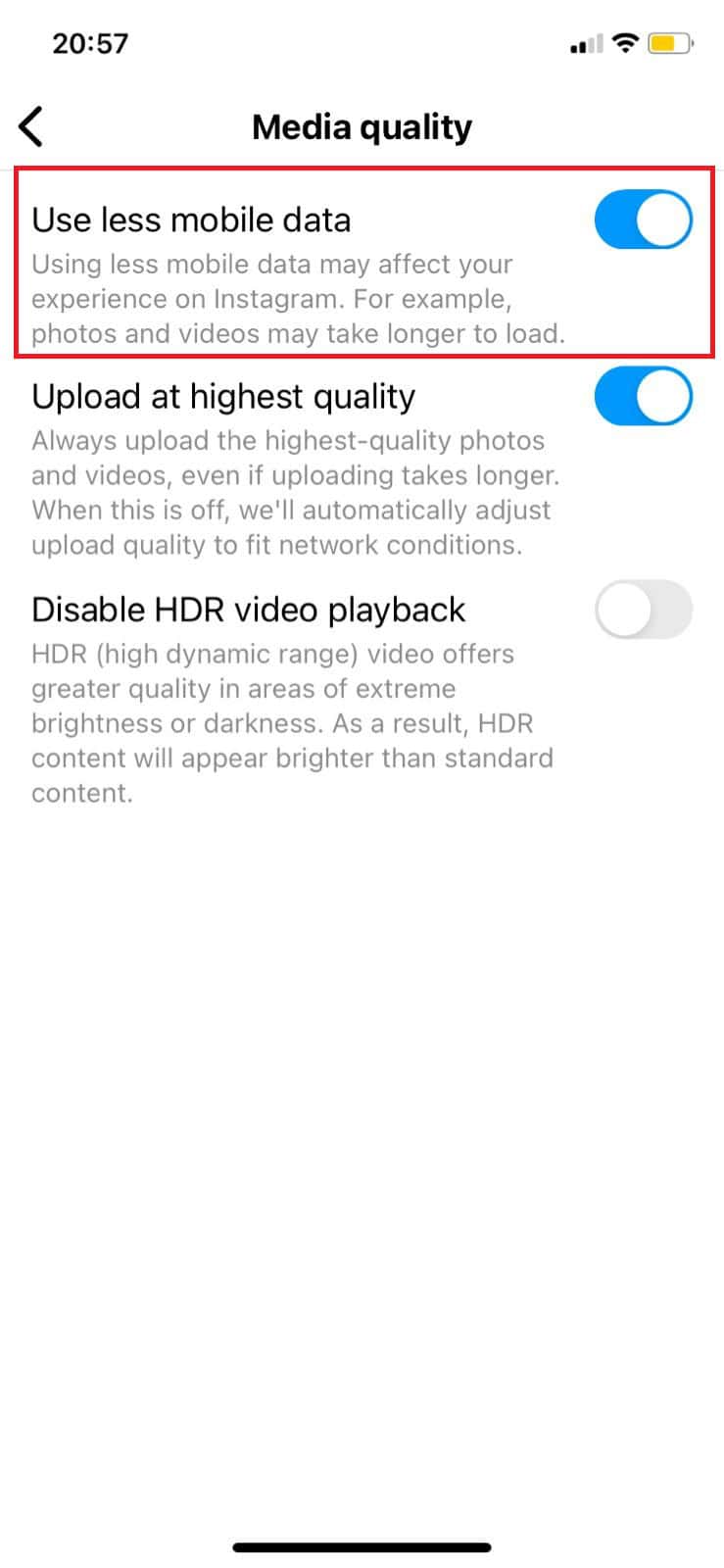
In questo modo potrai navigare su Instagram consumando meno dati.
Opzione 2: tramite Android
Allo stesso modo, puoi anche assicurarti che il tuo Instagram data saver sia attivo su tutti i dispositivi Android. Segui i passaggi indicati di seguito per fare lo stesso:
- Aprire Profilo utente > Profilo > Icona hamburger.
- Tocca su Impostazioni e privacy.
- Scorri verso il basso e tocca Qualità dei media Sotto La tua app e i tuoi contenuti multimediali.
- Gira il attiva per Utilizzare meno dati mobili.
Ecco fatto, la modalità risparmio dati è ora abilitata e pronta per essere applicata su tutto Instagram.
Come posso modificare la qualità dei dati su Instagram?
Attivando l’opzione di pubblicare le tue foto, Video e reel in una qualità eccellente, utilizzerai più dati e cambierai la qualità dei tuoi media su Instagram. Ecco come fare:
- Seguire passaggi 1-3 dalla rubrica precedente Come abilitare la modalità Risparmio dati di Instagram, opzione 1: tramite iPhone o opzione 2: tramite Android.
- Gira il attiva per Carica alla massima qualità.
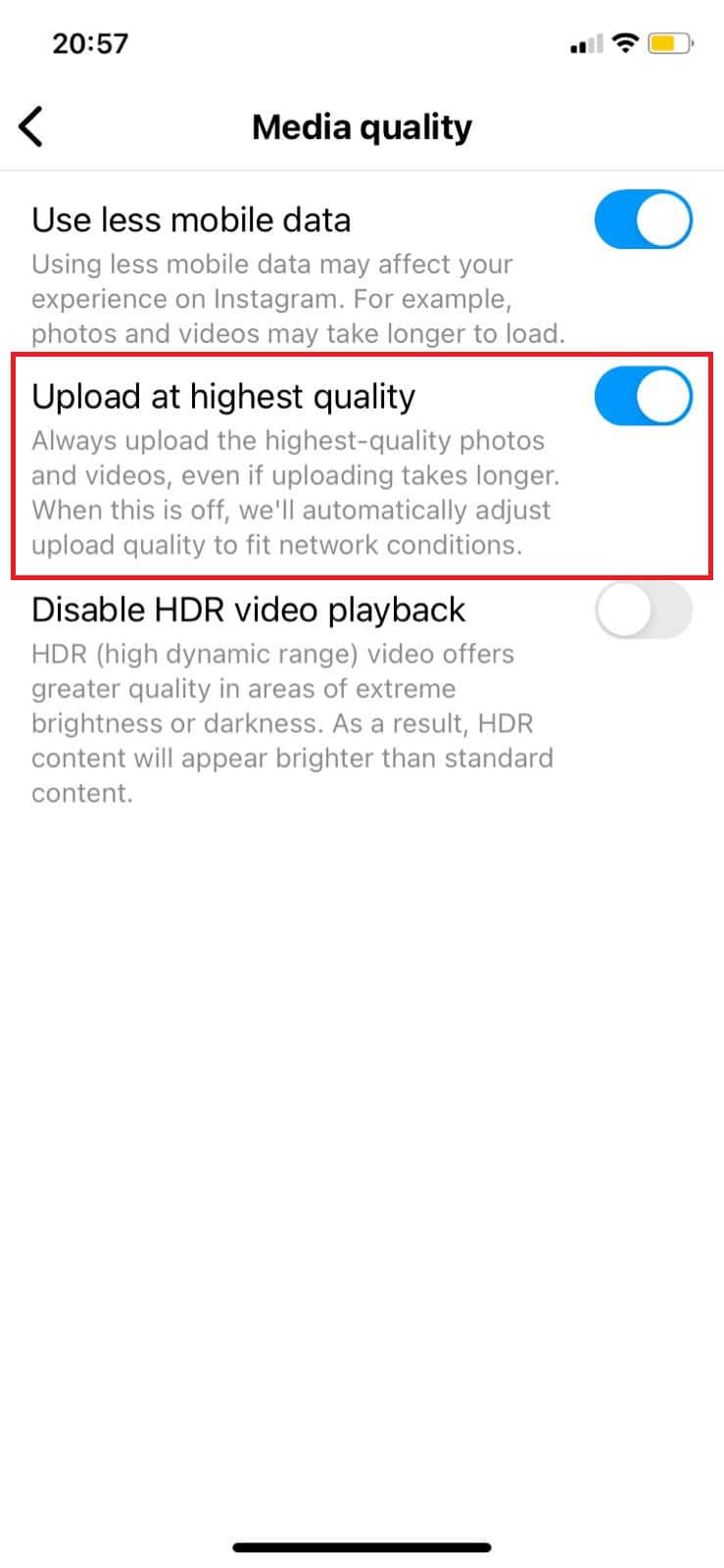
In questo modo, ogni volta che pubblichi, la qualità del tuo contenuto verrà pubblicata nella massima definizione.
Perché il mio utilizzo dei dati Instagram è così elevato?
Se hai notato che Instagram sta prendendo molti dati durante l’utilizzo della piattaforma, una possibile ragione potrebbe essere che ha troppa cache dell’app archiviata nel tempo. Ciò comporta un notevole consumo di spazio, batteria e connessione Internet.
L’attivazione della modalità Risparmio dati influisce sulla qualità dei contenuti?
SÌ quando la modalità Risparmio dati è attivata, la qualità dei video e delle Immagini può apparire con una risoluzione leggermente inferiore per risparmiare dati.
La modalità Risparmio dati funziona sulle reti Wi-Fi?
NO La modalità Risparmio dati modifica l’utilizzo dei dati solo quando sei connesso a una rete cellulare. Quando sei su Wi-Fi, Instagram utilizzerà le normali impostazioni dati e caricherà immagini e video di qualità superiore.
L’attivazione della modalità Risparmio dati influisce su tutte le funzionalità di Instagram?
NO se attivi la modalità Risparmio dati, verrà modificata solo la qualità delle immagini e dei video. Non influisce sulle altre funzionalità di Instagram, come la Messaggistica o la pubblicazione di contenuti.
La modalità Risparmio dati di Instagram è disponibile su tutti i dispositivi?
NO la modalità Risparmio dati è disponibile solo sui dispositivi Android e iOS. Non è disponibile sulle versioni web app o Browser di Instagram.
Speriamo che ora tu possa facilmente capire come abilitare la modalità risparmio dati su Instagram osservando i metodi evidenziati in questa guida. Non esitare a contattarci nella sezione commenti. Continua a visitare TechGeneration per altre conoscenze tecniche.